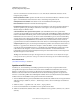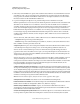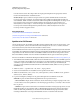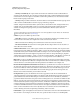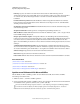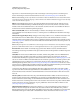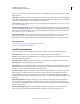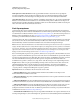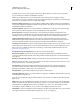Operation Manual
323
VERWENDEN VON ILLUSTRATOR
Importieren, Exportieren und Speichern
Letzte Aktualisierung 24.5.2011
Pfade zugunsten von Aussehen ändern Ändert gegebenenfalls die Pfade in AutoCAD, um das ursprüngliche
Aussehen beizubehalten. Wenn beispielsweise während des Exports ein Pfad andere Objekte überlappt und ihr
Aussehen beeinflusst, wird mit dieser Option der Pfad geändert, um das Aussehen der Objekte beizubehalten.
Text in Pfade konvertieren Konvertiert vor dem Export sämtlichen Text in Pfade, um so das Aussehen beizubehalten.
Illustrator und AutoCAD können Textattribute u. U. unterschiedlich interpretieren. Wählen Sie diese Option, um
einen Höchstgrad an visueller Genauigkeit beizubehalten (auf Kosten der Bearbeitbarkeit). Wählen Sie diese Option
nicht, wenn Sie die Datei in AutoCAD bearbeiten müssen.
Flash-Exportoptionen
Sie können beim Exportieren von Bildmaterial in das SWF-Format die folgenden grundlegenden und erweiterten
Optionen festlegen. Sie können mehrere Zeichenflächen in das SWF-Format exportieren. Ein Video zum Exportieren
von SWF-Dateien aus Illustrator finden Sie unter www.adobe.com/go/vid0214_de. (Ein Video zum Importieren von
Illustrator-Dateien in Flash finden Sie unter www.adobe.com/go/vid0197_de. Ein Video zur gemeinsamen
Verwendung von Flash und Illustrator finden Sie unter www.adobe.com/go/lrvid4099_xp_de.)
Sie können jederzeit auf „Webvorschau“ klicken, um eine Vorschau der Datei im Standard-Webbrowser anzuzeigen
(für den Browser muss das Zusatzmodul für Flash Player installiert sein). Klicken Sie auf „Device Central“, um die
Datei in Flash Player auf einem bestimmten Mobiltelefon bzw. einem anderen Mobilgerät anzuzeigen.
Hinweis: Wenn Sie Illustrator-Bildmaterial in ein Flash-Dokument übertragen möchten, können Sie dieses einfach dort
einfügen. Sämtliche Pfade, Konturen, Verläufe, Masken, Effekte (z. B. Schlagschatten für Text), Symbole sowie sämtlicher
Text (legen Sie „Flash-Text“ fest) werden beibehalten. Darüber hinaus können Sie bestimmen, wie Ebenen beim Einfügen
importiert werden: als Flash-Ebenen, Frames oder Grafiksymbole. Ein Video zum Importieren sowie Kopieren und
Einfügen zwischen Webanwendungen finden Sie unter www.adobe.com/go/vid0193_de.
Bevor Sie im Dialogfeld „Exportieren“ auf „Speichern“ (Windows) bzw. „Exportieren“ (Mac OS) klicken, müssen Sie
angeben, wie mehrere Zeichenflächen exportiert werden sollen. Wenn Sie Zeichenflächen als separate SWF-Dateien
exportieren möchten, aktivieren Sie im Dialogfeld „Exportieren“ die Option „Zeichenflächen verwenden“. Wenn Sie
nur einen Zeichenflächenbereich exportieren möchten, geben Sie den gewünschten Bereich an. Klicken Sie
anschließend auf „Speichern“ (Windows) bzw. „Exportieren“ (Mac OS) und legen Sie die folgenden Optionen fest:
Vorgabe Gibt an, welche Vorgabeoptionseinstellungen zum Exportieren verwendet werden sollen. Wenn Sie die
Standardeinstellungen ändern, wechselt diese Option in „Benutzerdefiniert“. Sie können benutzerdefinierte
Optionseinstellungen als neue Vorgabe zur Wiederverwendung mit anderen Dateien speichern. Klicken Sie auf
„Vorgabe speichern“, um Optionseinstellungen als Vorgabe zu speichern.
Exportieren als Gibt an, wie Illustrator-Ebenen konvertiert werden sollen:
• AI-Datei in SWF-Datei Exportiert das Bildmaterial als einzelnen Frame. Wählen Sie diese Option, wenn
Ebenenschnittmasken beibehalten werden sollen.
• AI-Ebenen in SWF-Frames Exportiert das Bildmaterial auf jeder Ebene in einen separaten SWF-Frame und erstellt
so eine animierte SWF-Datei.
• AI-Ebenen in SWF-Dateien Exportiert das Bildmaterial auf jeder Ebene in eine separate SWF-Datei. Das Ergebnis
sind mehrere SWF-Dateien, die jeweils nur einen Frame mit dem Bildmaterial aus einer Illustrator-Ebene enthalten.
• AI-Ebenen in SWF-Symbole Konvertiert das Bildmaterial auf jeder Ebene in ein Symbol und exportiert es in eine
einzige SWF-Datei. AI-Ebenen werden als SWF-Filmclip-Symbole exportiert. Die Symbole werden mit ihren
jeweiligen Ebenennamen benannt. Ein Video zur effektiven gemeinsamen Verwendung von Symbolen in Illustrator
und Flash finden Sie unter www.adobe.com/go/vid0198_de.
• AI-Zeichenflächen in SWF-Dateien Exportiert jede ausgewählte Zeichenfläche in eine separate SWF-Datei. Dies ist
die einzige verfügbare Option, wenn Sie im Dialogfenster „Speichern unter“ die Beibehaltung mehrere Zeichenflächen